Table des matières
L’onglet Ordinateur dans le menu Système → Configuration permet de configurer les paramètres liés aux différentes fonctionnalités du système et les paramètres permettant la coopération du système avec les autres applications.
Les paramètres sont regroupés en sections :
- Général
- Impressions
- Pièces jointes
- Export dans la feuille de calcul
- Politique des mots de passe
Général
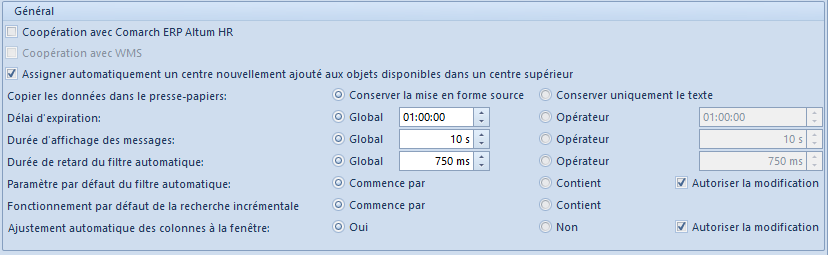
La section Général regroupe les paramètres suivants :
- Coopération avec Comarch ERP Altum HR – permet d’échanger les données de base concernant les employés entre les systèmes Comarch ERP Standard et Comarch ERP Altum HR.
- Coopération avec WMS – ce paramètre est non modifiable et il est coché automatiquement une fois l’application Comarch WMS installée.
- Assigner automatiquement un centre nouvellement ajouté aux objets disponibles dans un centre supérieur – paramètre coché par défaut
- Copier les données dans le presse-papiers – options disponibles :
- Conserver la mise en forme source – paramètre coché par défaut
- Conserver uniquement le texte
- Délai d’expiration – options disponibles :
- Global – valeur du délai d’attente. Une fois cette valeur dépassée, l’opération sera interrompue pour tous les utilisateurs. Le paramètre est défini par défaut à 60 secondes. La valeur du délai d’expiration par défaut ne peut être modifiée que par l’utilisateur faisant partie du groupe B2 _admin.
- Opérateur – valeur du délai d’expiration pour un utilisateur connecté.
- Durée d’affichage des messages – vous pouvez définir la durée d’affichage des messages d’information dans le système Comarch ERP Standard : Voici les options disponibles :
- Global – permet de définir la durée d’affichage des messages pour tous les opérateurs. Le paramètre est coché par défaut et il est défini à 10 secondes. La valeur par défaut de la durée d’affichage des messages ne peut être modifiée que par un utilisateur appartenant au groupe B2_admin.
- Opérateur – permet de définir la durée par défaut d’affichage des messages pour un opérateur connecté
- Durée de retard du filtre automatique – spécifie la durée après laquelle suite à la modification du champ du filtre, le système va rechercher les nouveaux résultats. Voici les options disponibles :
- Global – permet de définir la durée de retard du filtre automatique pour tous les opérateurs. Le paramètre est coché par défaut et il est défini à 750 millisecondes. La valeur de la durée de retard du filtre automatique ne peut être modifiée que par un utilisateur appartenant au groupe B2_admin.
- Opérateur – permet de définir la durée de retard du filtre automatique pour un opérateur connecté.
- Paramètre par défaut du filtre automatique – il est responsable de la condition de filtrage dans toutes les colonnes et sur toutes les listes. Voici les options disponibles :
- Commence par – ce paramètre est coché par défaut. Les résultats de filtrage qui commencent par la phrase saisie sont présentés sur les listes.
- Contient – les résultats qui contiennent la phrase saisie sont présentés sur les listes.
En outre, si vous cochez la case Autoriser la modification, il sera possible de modifier la condition de filtrage dans le champ du filtre automatique dans toutes les colonnes et sur toutes les listes. Cette option est disponible après avoir cliqué sur le contrôle du filtre automatique.
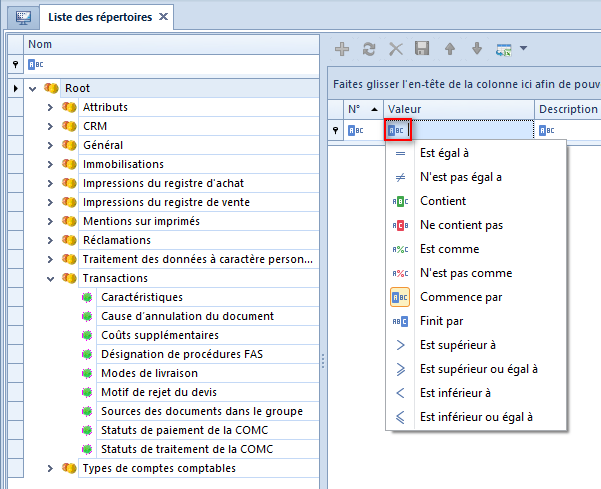
- Fonctionnement par défaut de la recherche incrémentale – le paramètre est responsable de la condition de recherche dans les colonnes sur toutes les listes. Voici les options disponibles :
- Commence par – ce paramètre est coché par défaut. Les résultats de recherche qui commencent par la phrase saisie sont sélectionnés sur les listes.
- Contient – les résultats de recherche qui contiennent la phrase saisie sont sélectionnés sur les listes.
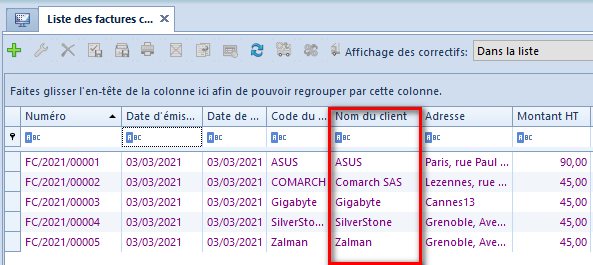
- Ajustement automatique des colonnes à la fenêtre Interface et personnalisation → Fenêtres, formulaires et listes → Adapter les colonnes
Impressions

La section Impressions contient les paramètres suivants :
- Éditeur Crystal Reports – permet d’indiquer le logiciel de lecture des rapports Crystal. Pour l’indiquer, cliquez sur le bouton à côté du champ et choisissez le fichier avec l’extension .exe permettant de démarrer l’éditeur des rapports de type Crystal.
- Enregistrer la réalisation des impressions dans le système – une fois cette case cochée, chaque impression réalisée sera enregistrée dans le système et affichée sur la liste des impressions réalisées dans le système.
Pièces jointes

Le système permet de stocker les pièces jointes dans la base de données ou dans un dossier externe. La section Pièces jointes regroupe les paramètres permettant la configuration des pièces jointes :
- Dossier des pièces jointes – emplacement de destination des pièces jointes sur le disque dur de l’ordinateur
- Limiter l’espace pour les pièces jointes dans la base jusqu’à – limite la taille des pièces jointes (exprimée en Mo, Go ou To)
- Taille de l’image en miniature sur les listes (en pixels) – permet de définir la taille des images en miniature affichées pour les articles, sur les listes des articles et sur la liste des éléments des documents
Export dans la feuille de calcul
La description détaillée des paramètres disponibles dans cette section se trouve dans l’article Exporter les données vers la feuille de calcul (Interface et personnalisation → Fenêtres, formulaires et listes → Exporter les données vers la feuille de calcul).
Politique des mots de passe

La section Politique des mots de passe permet de gérer les mots de passe des utilisateurs non-domaine dont le compte n’est pas intégré au Windows. Les définitions des paramètres de cette section sont transférées vers les fiches d’opérateurs. Toutefois, le système ne transfère que le paramètre Exiger le mot de passe fort de l’utilisateur non-domaine pour les opérateurs administrateurs db owner.
